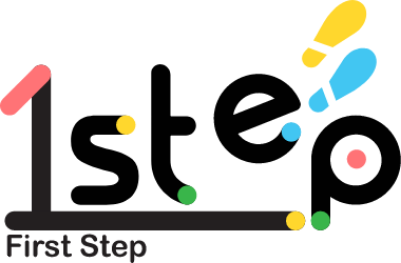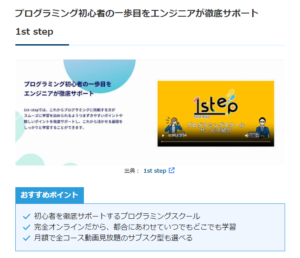パソコンを長く使っていると、 容量が足りない状況に陥ってしまうことがあります。
今回は、今すぐに容量が必要な場合パソコンの容量を増やしたい場合の対処法をいくつか紹介します。

容量の確認
まずは、本当に容量が足りていないのかを簡単に確認しましょう。
もしかすると、まだ空き容量があるかもしれません。
PCにはHDDやSSDなどが複数ある場合があります。
確認方法
エクスプローラーを開きPCと言う項目を左側から選択します。
画面中央に自分のPCにあるHDDとSSDの空き容量が表示されます。
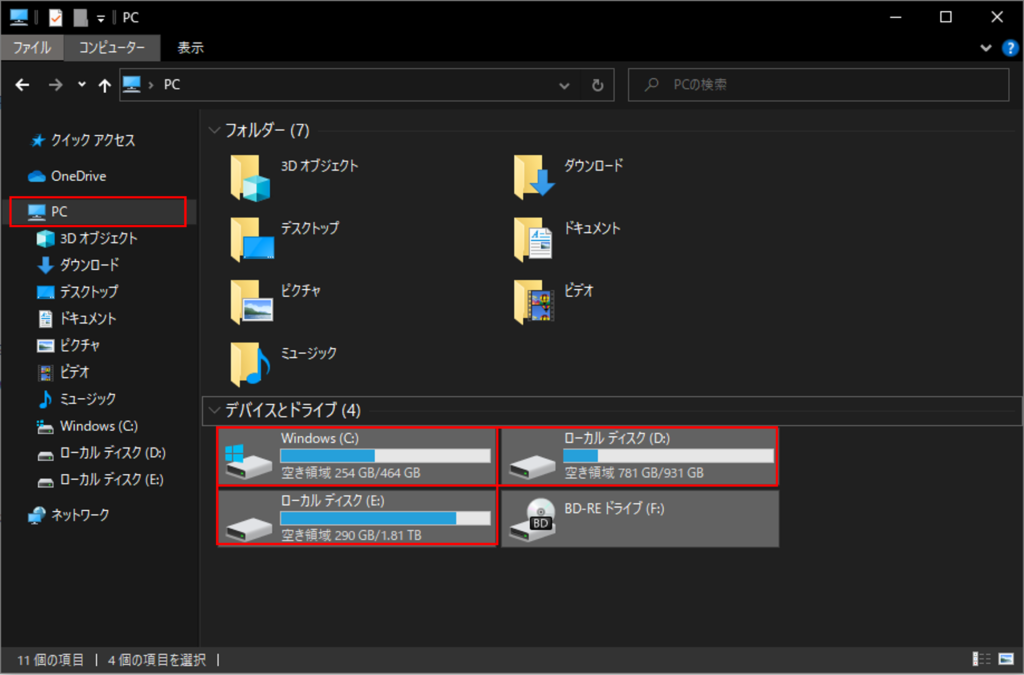
空き容量が他のSSDやHDDにある場合はソフトなどを保存する際に保存先を変更しましょう。
空き容量を増やすためにすること
容量が足りず、今すぐに必要な場合はPC内の使っていないデータを削除しなくてはい新しいデータを入れることができません。
デスクトップの整理
手っ取り早くできておすすめなのが、デスクトップの整理です。
デスクトップ上にあるファイルは、何も設定していない限りCドライブに紐付けられています。
なので、デスクトップにあるいらないファイル、フォルダなどはできるだけ削除しましょう。
また、Cドライブの空き容量を増やすことで、PCの動作が軽くなります。なので、できる限りCドライブの空き容量は多く保っておきましょう。
不要なアプリ、ソフトをアンインストールする
しばらく使っていないアプリやソフトはアンインストールしましょう。
一度インストールしたアプリやソフトは使用していなくてもPCの容量を圧迫してしまいます。
使っていないソフトをアンインストールする方法
1、画面左下のWindowsボタンを右クリック
2、アプリと機能(E)を選択

3、インストールしているアプリ一覧が表示されるので、選択してアンインストールしましょう。
オンラインストレージを利用し、ファイルを移動させる
オンラインストレージはインターネット上にデータの保管、共有ができるストレージです。
有名なもので言えばGoogleが提供しているGoogle DriveやMicrosoftが提供しているOneDriveなどを指します。
削除しづらいデータなどをオンラインストレージに移動させ、ドライブの空き容量を増やしましょう。
無料で使えるオンラインストレージもいくつかあるので探して見てください。
外付けHDD、SSDを追加購入する

HDDやSSDを追加で購入、接続することで容量を新たに増やすことができます。
HDDとSSDどちらを購入していいかわからない方に簡単に違いを解説します。
HDDはSSDよりも値段が安いです。SSDは処理が早くソフト、アプリのロードが速いのが特徴となります。
近年ではSSDの性能が上がり、手に入りやすい価格になってきています。
状況に応じて購入しましょう。
先程も少し説明した通り、Cドライブの空き容量が圧迫されているとPCの動作が遅くなってしまいます。
なので、追加でHDD、SSDを購入した場合はCドライブのデータを購入したHDD、SSDに移行することをおすすめします。
まとめ
PCの容量は突然足りない事に気づき、作業が遅れる等、トラブルの元となるため、定期的に空き容量を確認し、データの整理を行うことをおすすめします。
おすすめは、外付けHDD、SSDです。購入することで確実に容量を増やせるため、容量が足りないと感じた方は購入してみましょう。
最後まで読んでいただきありがとうございます。
ラインドットデザイン

これがしたい!じゃあ、どうすれば実現できる?選択肢はいくつある?
ラインドットデザインは、お客様と一緒に話し合い、考えます。
限られたヒアリングのお時間の中で、お客様の想いやストーリーを掬い取って形にします。お客様が考えていること、それをお聞きした上で私たちが考えること、双方の考えをすり合わせ、よりクオリティの高いデザインをご提案いたします。
ラインドットデザインは大阪市北区に本社を構える、Webサイト/ロゴ/パンフレット/名刺/動画制作など、企業のトータルブランディングを得意とする制作会社です。
これまで多様な業種・業界とのお取引があり、企業サイト/採用サイト/サービスサイト/LP/ECサイトなどの新規制作からリニューアルまで幅広い実績がございます。
ラインドットデザイン公式ページ:https://linedot-design.com/
ラインドットデザインご相談、お見積りページ:http